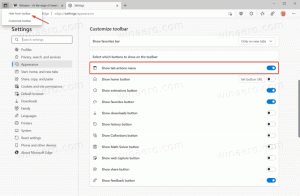ปิดใช้งานการแสดงคำจำกัดความแบบอินไลน์ใน Microsoft Edge
Microsoft Edge เป็นแอปเว็บเบราว์เซอร์เริ่มต้นใน Windows 10 เป็นแอปสากล (UWP) ที่มีการสนับสนุนส่วนขยาย เอ็นจิ้นการเรนเดอร์ที่รวดเร็ว และอินเทอร์เฟซผู้ใช้ที่เรียบง่าย เริ่มต้นด้วย Windows 10 บิวด์ 17713 เบราว์เซอร์อนุญาตให้ผู้ใช้ค้นหาคำจำกัดความของคำที่เลือกในมุมมองการอ่าน หนังสือ และ PDF ด้วยคุณสมบัติใหม่ พจนานุกรม ฟังก์ชั่นที่เพิ่มเข้ามา หากคุณพบว่าป๊อปอัปคำจำกัดความน่ารำคาญ ต่อไปนี้คือวิธีปิดใช้งานคุณลักษณะนี้
โฆษณา
Microsoft Edge มาพร้อมกับโหมด Reader ที่อาจคุ้นเคย Firefox และ วิวาลดี ผู้ใช้ เมื่อเปิดใช้งาน มันจะดึงองค์ประกอบที่ไม่จำเป็นออกจากหน้าเว็บที่เปิดอยู่ จัดเรียงข้อความใหม่และเปลี่ยนเป็น a เอกสารข้อความที่ดูสะอาดตาโดยไม่มีโฆษณา เมนู และสคริปต์ ดังนั้นผู้ใช้สามารถมุ่งเน้นที่การอ่านเนื้อหาข้อความ Edge ยังแสดงข้อความบนหน้าด้วยฟอนต์และการจัดรูปแบบใหม่ในโหมด Reader

ด้วยมุมมองการอ่าน Microsoft Edge มอบประสบการณ์ใหม่ สม่ำเสมอ และมีประสิทธิภาพยิ่งขึ้นในเอกสารทั้งหมดของคุณ ไม่ว่าจะเป็นหนังสือ เอกสาร หรือหน้าเว็บ EPUB หรือ PDF คุณลักษณะนี้ใช้องค์ประกอบ Fluent Design System เช่น การเคลื่อนไหวและวัสดุอะคริลิก เพื่อมอบประสบการณ์ที่ลื่นไหลและน่ารื่นรมย์ที่ยังคงเน้นที่หน้า
เมื่อคุณเลือกคำในมุมมองการอ่าน ในเอกสาร EPUB หรือ PDF คุณจะเห็นป๊อปอัปคำจำกัดความถัดจากการเลือกของคุณ

หากคุณไม่พอใจกับคุณสมบัตินี้ คุณสามารถปิดการใช้งานได้
หากต้องการปิดใช้งานคำจำกัดความแบบอินไลน์ใน Microsoft Edge ใน Windows 10ให้ทำดังต่อไปนี้
- เปิดเบราว์เซอร์ Edge
- คลิกปุ่มเมนูสามจุด "..."
- ในบานหน้าต่างการตั้งค่า ให้คลิกที่ การตั้งค่า รายการ.

- ในการตั้งค่าบนแท็บทั่วไป ให้ปิดการใช้งานตัวเลือก แสดงคำจำกัดความในบรรทัดสำหรับ.

- อีกวิธีหนึ่ง คุณสามารถปิดใช้งานคุณลักษณะการค้นหาคำจำกัดความสำหรับวัตถุบางอย่าง เช่น มุมมองการอ่าน หนังสือ และไฟล์ PDF
คุณลักษณะคำจำกัดความแบบอินไลน์ถูกปิดใช้งานสำหรับมุมมองการอ่านใน Microsoft Edge
ฟีเจอร์ Inline Definitions นี้สามารถกำหนดค่าได้ด้วยการปรับแต่ง Registry นี่คือวิธีที่สามารถทำได้
จัดการคำจำกัดความแบบอินไลน์ด้วยการปรับแต่งรีจิสทรี
- เปิด แอพ Registry Editor.
- ไปที่คีย์รีจิสทรีต่อไปนี้
HKEY_CURRENT_USER\Software\Classes\Local Settings\Software\Microsoft\Windows\CurrentVersion\AppContainer\Storage\microsoft.microsoftedge_8wekyb3d8bbwe\MicrosoftEdge\Main
ดูวิธีไปที่คีย์รีจิสทรี ด้วยคลิกเดียว.

- ทางด้านขวา ให้แก้ไขหรือสร้างค่าสตริง (REG_SZ) ต่อไปนี้:
ชื่อ ค่า พจนานุกรมเปิดใช้งาน ใช่ - เปิดใช้งาน "แสดงคำจำกัดความสำหรับ"
ไม่ - ปิดการใช้งาน "แสดงคำจำกัดความสำหรับ"เปิดใช้งานพจนานุกรมหนังสือ ใช่ - เปิดใช้งาน แสดงคำจำกัดความสำหรับหนังสือ
ไม่ - ปิดการใช้งาน แสดงคำจำกัดความสำหรับหนังสือเปิดใช้งานพจนานุกรม ReadingView ใช่ - เปิดใช้งานแสดงคำจำกัดความสำหรับมุมมองการอ่าน
ไม่ - ปิดการใช้งานแสดงคำจำกัดความสำหรับมุมมองการอ่านเปิดใช้งานพจนานุกรม PDF ใช่ - เปิดใช้งาน แสดงคำจำกัดความสำหรับไฟล์ PDF
ไม่ - ปิดการใช้งาน แสดงคำจำกัดความสำหรับไฟล์ PDF - เพื่อให้การเปลี่ยนแปลงที่ทำโดย Registry tweak มีผล คุณต้อง ออกจากระบบ และลงชื่อเข้าใช้บัญชีผู้ใช้ของคุณ
เพื่อประหยัดเวลาของคุณ คุณสามารถดาวน์โหลดไฟล์ Registry (*.reg) ที่พร้อมใช้งานต่อไปนี้ได้
ดาวน์โหลดไฟล์ Registry
พวกเขาจะช่วยให้คุณสามารถเปิดหรือปิดใช้งานคุณลักษณะที่กล่าวถึงข้างต้น
บทความที่เกี่ยวข้อง:
- วิธีการติดตั้งและใช้งานเครื่องมือไวยากรณ์ใน Microsoft Edge
- เปิดใช้งาน Line Focus ใน Microsoft Edge ใน Windows 10
- พิมพ์หน้าเว็บที่ไม่เกะกะใน Microsoft Edge
- เรียกใช้ Microsoft Edge ในโหมดส่วนตัว
- อ่านออกเสียงใน Microsoft Edge บน Windows 10
- ตั้งค่าแท็บใน Microsoft Edge (กลุ่มแท็บ)
- วิธีเปิดใช้งานโหมดเต็มหน้าจอใน Edge
- ส่งออกรายการโปรดไปยังไฟล์ใน Edge
- วิธีปิดการใช้งานโปรแกรมอ่าน PDF ใน Microsoft Edge
- วิธีการใส่คำอธิบายประกอบหนังสือ EPUB ใน Microsoft Edge